Eine Schritt-für-Schritt-Anleitung zur Steigerung Ihres SEO-Traffics mit Ubersuggest
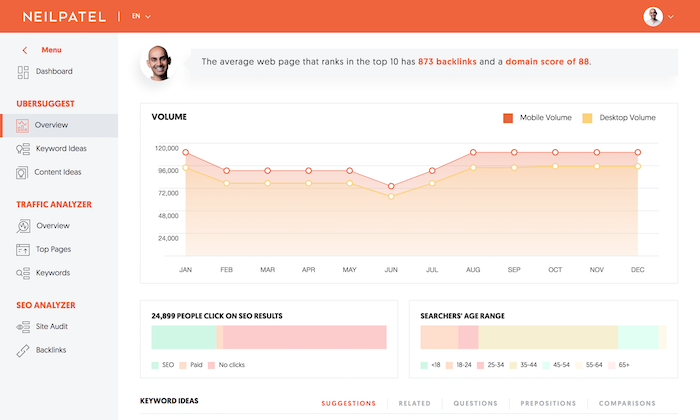
Es gibt viele Tools und eine Menge SEO-Berichte.
Aber was passiert, wenn Sie sie verwenden?
Du verlierst dich, richtig?
Mach dir keine Sorgen, das ist normal (leider). Und vielleicht kann ich das eines Tages beheben.
Aber das nächstbeste, was ich tun kann, ist Ihnen beizubringen, wie Sie Ihren SEO-Traffic mit Ubersuggest steigern können . Auf diese Weise wissen Sie genau, was zu tun ist, auch wenn Sie noch nie SEO durchgeführt haben
Schritt 1: Erstellen Sie ein Projekt
Gehen Sie zum Ubersuggest-Dashboard und registrieren Sie sich für ein kostenloses Konto.
Sobald Sie dies getan haben, möchten Sie, dass Sie auf “Fügen Sie Ihr erstes Projekt hinzu” klicken.
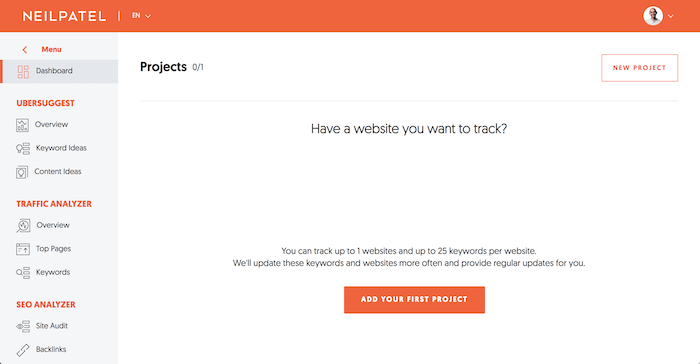
Fügen Sie als Nächstes Ihre URL und den Namen Ihrer Website hinzu.
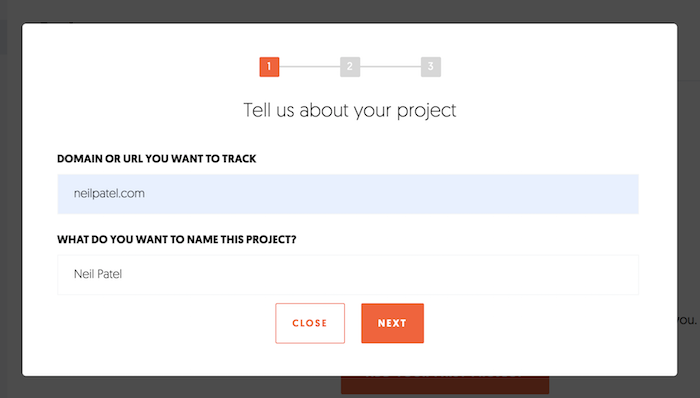
Wählen Sie dann das Hauptland oder die Hauptstadt aus, in der Sie geschäftlich tätig sind. Wenn Sie ein nationales Unternehmen sind, geben Sie das Land ein, in dem Sie geschäftlich tätig sind. Wenn Sie ein lokales Unternehmen sind, geben Sie Ihre Stadt ein und klicken Sie auf “Weiter”.
Wenn Sie in mehreren Ländern oder Städten geschäftlich tätig sind, können Sie diese einzeln eingeben und jedes Land oder jede Stadt auswählen.
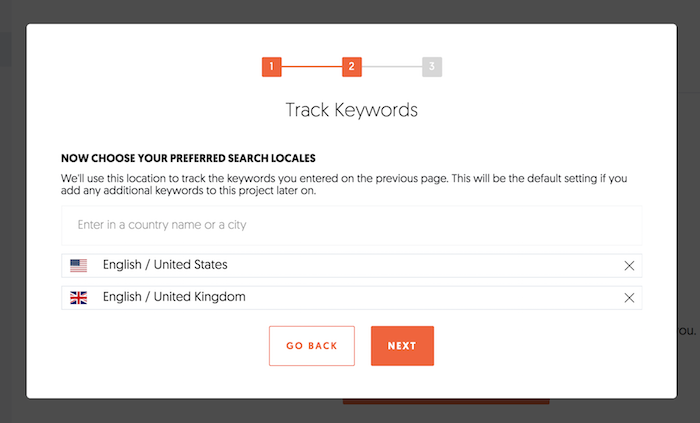
Angenommen, Sie haben Ihre Website mit der Google Search Console verbunden, wird auf der linken Seite eine Liste mit Keywords angezeigt, die Sie automatisch verfolgen können. Abgesehen davon, dass Sie diese verfolgen, können Sie auch andere verfolgen. Geben Sie einfach die Schlüsselwörter, die Sie verfolgen möchten, in das Feld ein und drücken Sie die Eingabetaste.
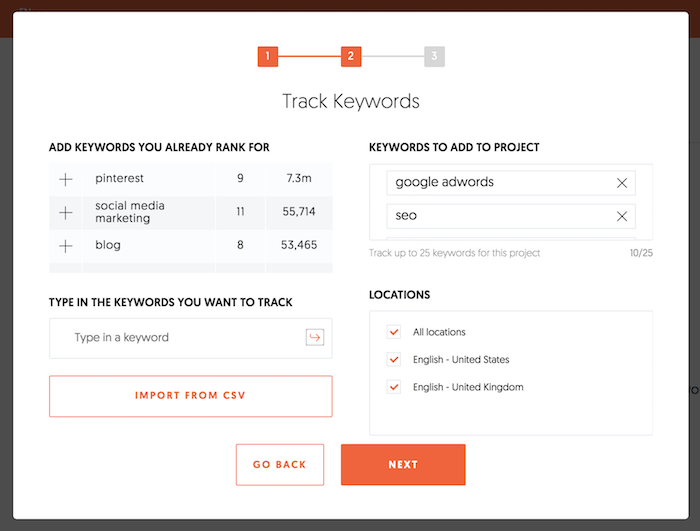
Nachdem Sie auf die Schaltfläche “Weiter” geklickt haben, werden Sie zu Ihrem Dashboard weitergeleitet. Es kann eine Minute dauern, aber Ihr Dashboard sieht ungefähr so aus:
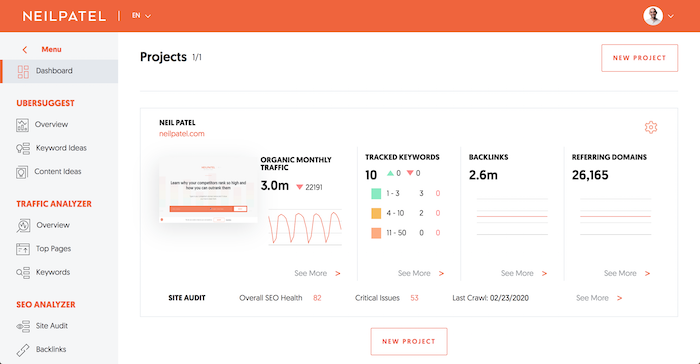
Klicken Sie auf das Feld “Verfolgte Keywords” und laden Sie Ihr Website-Profil.
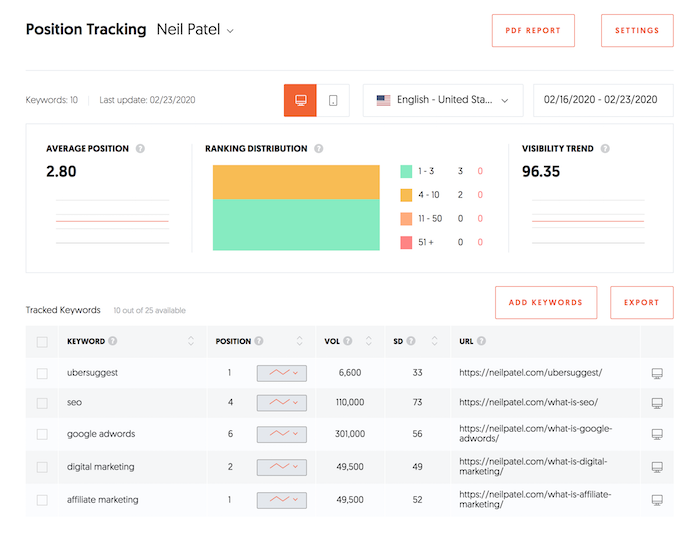
Das Coole an diesem Bericht ist, dass Sie Ihre Platzierungen im Laufe der Zeit sowohl auf Mobilgeräten als auch auf Desktopgeräten anzeigen können. Dies ist wichtig, da Google über einen mobilen Index verfügt. Dies bedeutet, dass sich Ihre Platzierungen auf Mobilgeräten wahrscheinlich geringfügig von denen auf dem Desktop unterscheiden.
Wenn Sie sehen möchten, wie Sie im mobilen Index von Google rangieren, müssen Sie nur auf das Symbol “Mobil” klicken.

Der Bericht ist selbsterklärend. Es zeigt Ihre Platzierungen im Laufe der Zeit für jedes Keyword, das Sie verfolgen. Sie können jederzeit weitere Schlüsselwörter hinzufügen und sogar zwischen Standorten wechseln.
Zum Beispiel rangiere ich beim Schreiben dieses Blogposts auf Desktop-Geräten auf Platz 4 für den Begriff „SEO“ in den USA. In Großbritannien rangiere ich jedoch auf Platz 16. Sieht so aus, als müsste ich daran arbeiten. ?
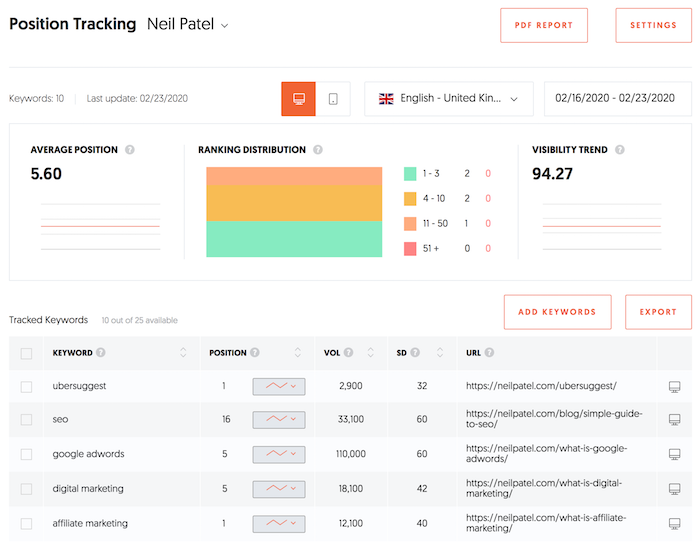
Das Coole an diesem Bericht ist, dass Sie einen Drilldown für jedes Keyword durchführen und Ihre Platzierungen im Laufe der Zeit verfolgen können. Hier ist zum Beispiel, wie meine Website jetzt aussieht …
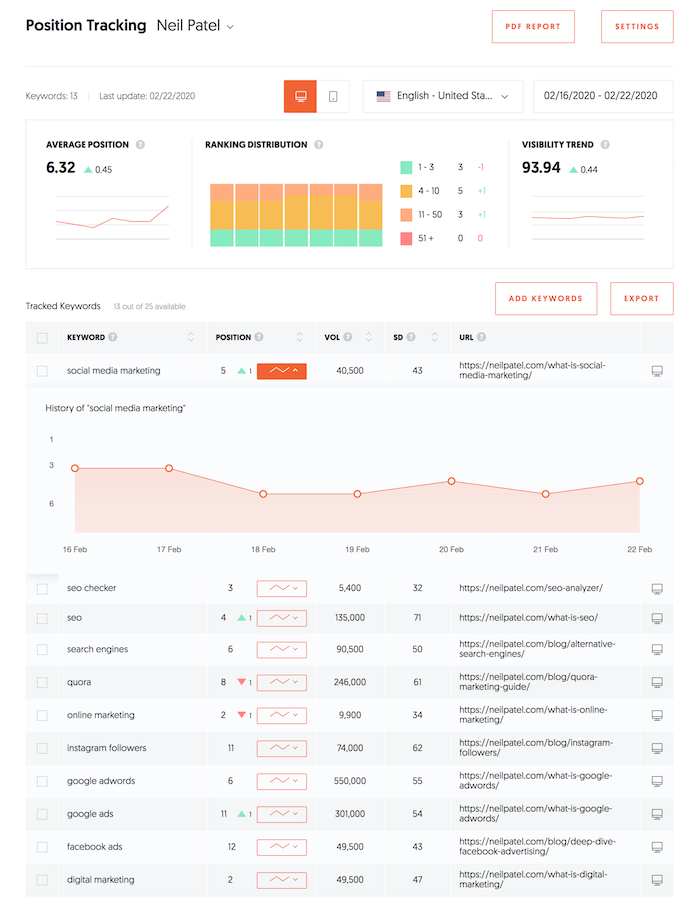
Der Zweck dieses Berichts ist es, Ihren SEO-Fortschritt zu verfolgen. Wenn Sie in die richtige Richtung gehen, sollte Ihre Rangliste im Laufe der Zeit steigen.
Sicher, in einigen Wochen werden Ihre Rankings steigen und in anderen Wochen werden sie sinken, aber im Laufe der Zeit sollten Sie sehen, wie sie steigen.
Schritt 2: Beheben Sie Ihre SEO-Fehler
Sobald Sie Ihr erstes Projekt erstellt haben, ist es Zeit, Ihre Platzierungen zu verbessern.
Beginnen wir zunächst mit dem Bericht „Site Audit“. Klicken Sie in der Navigation auf die Schaltfläche „Site Audit“.
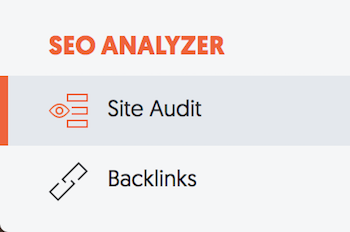
Sobald Sie dort sind, geben Sie Ihre URL ein und klicken Sie auf die Schaltfläche “Suchen”.
Das Ausführen des Berichts kann einige Minuten dauern, aber sobald er fertig ist, sieht er ungefähr so aus.
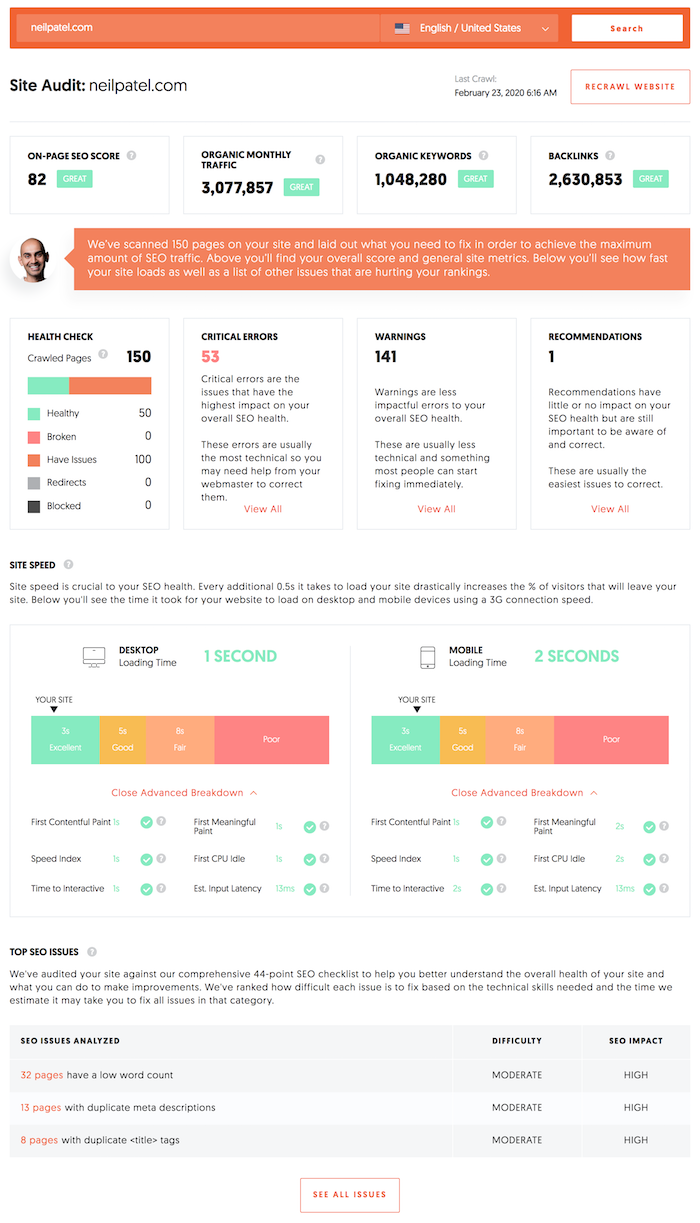
Ihr Ziel ist es, Ihre Website für einen möglichst hohen SEO-Score zu optimieren. Idealerweise möchten Sie 90 oder höher erreichen.
Denken Sie daran, dass es immer schwieriger wird, eine Punktzahl von über 90 zu erreichen, wenn Sie Ihrer Website mehr Seiten hinzufügen und diese größer wird. Schießen Sie also für Websites mit mehr als ein paar hundert Seiten eine Punktzahl von mindestens 80.
Wie Sie oben sehen können, nähere ich mich der 80er-Marke, daher muss ich mein Team dazu bringen, einige meiner Fehler und Warnungen zu beheben.
Wenn Sie sich diesen Bericht ansehen, sollten Sie zuerst Ihre kritischen Fehler und dann Ihre Warnungen beheben, wenn Sie Zeit haben. Schließlich möchten Sie auch die Empfehlungen korrigieren.
Klicken Sie auf “Kritische Fehler”, falls vorhanden. Wenn nicht, klicken Sie auf die Option Warnungen. Sie sehen einen Bericht, der ungefähr so aussieht:
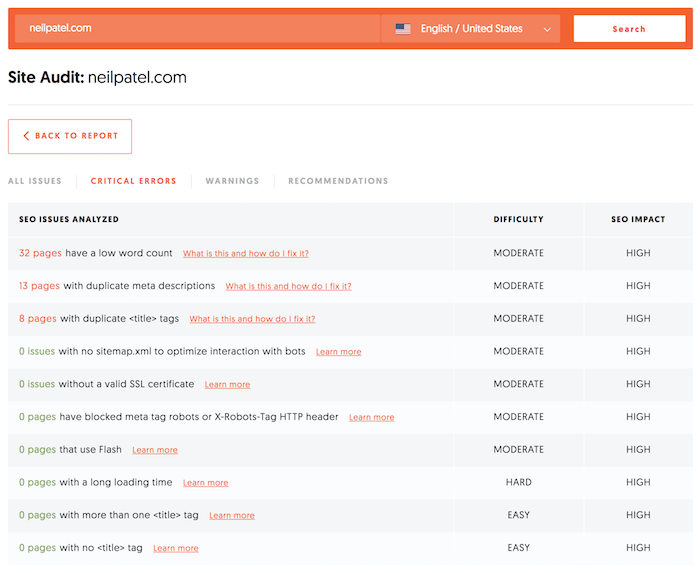
Ihre Fehler werden wahrscheinlich anders sein als meine, aber Ihr Bericht wird ähnlich aussehen.
Klicken Sie sich durch die erste Ausgabe des Berichts und arbeiten Sie sich nach unten. Der Bericht sortiert die Ergebnisse nach Auswirkungen. Die oberen sollten zuerst repariert werden, da sie die höchste Chance haben, sich auf Ihren Verkehr auszuwirken.
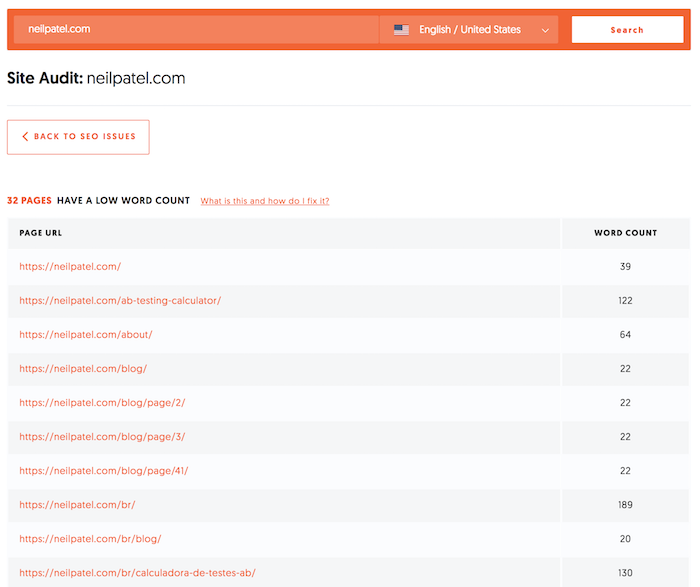
Wenn Sie sich nicht sicher sind, was Sie tun oder wie Sie das Problem beheben sollen, klicken Sie einfach auf die Eingabeaufforderungen “Was ist das?” Und “Wie behebe ich es?”.
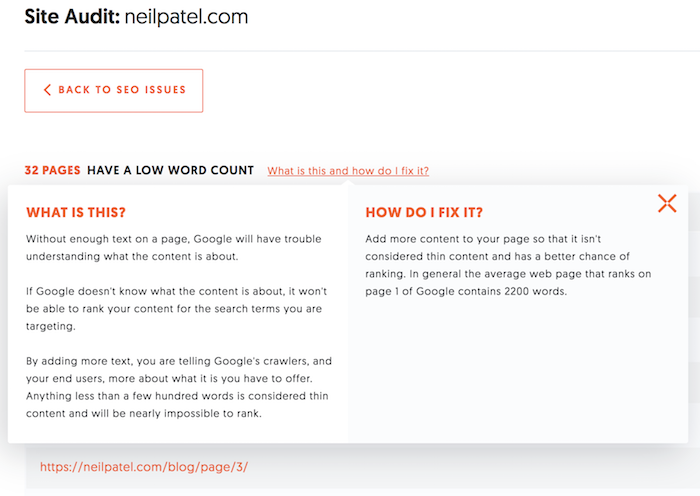
Auch dies sollten Sie für alle Ihre kritischen Fehler und Warnungen tun.
Wenn Sie dies getan haben, kehren Sie zum Bericht “Site Audit” zurück und scrollen Sie nach unten, wo Sie die Ergebnisse Ihrer Site-Geschwindigkeit sehen.
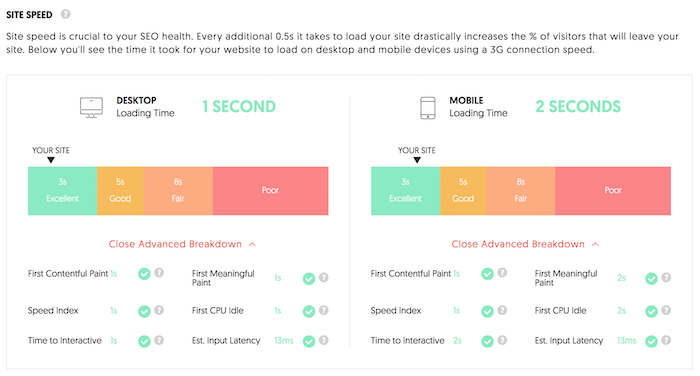
Ihr Ziel sollte es sein, ein „Ausgezeichnetes“ Ranking für Mobil- und Desktopgeräte zu erhalten. Wenn Sie Schwierigkeiten haben, dies zu tun, lesen Sie Pagespeed Insights von Google, da es Ihnen eine detaillierte Erklärung gibt, was zu beheben ist.
Wenn Sie wie ich sind, brauchen Sie wahrscheinlich jemanden, der Ihnen dabei hilft. Sie können immer einen Entwickler von Upwork finden und ihm 50 bis 100 Dollar bezahlen, um Ihre Probleme zu beheben.
Nachdem Sie Ihre Fehler behoben haben, sollten Sie überprüfen, ob Sie sie richtig gemacht haben. Klicken Sie auf die Schaltfläche “Website neu zeichnen”, damit Ubersuggest Ihre Website neu zeichnet und überprüft, ob die Fehler korrekt behoben wurden.

Es wird einige Zeit dauern, bis Ubersuggest Ihre Website neu gezeichnet hat, da der gesamte Code erneut durchlaufen wird.
Schritt 3: Wettbewerbsanalyse
Inzwischen haben Sie wahrscheinlich das Sprichwort “Inhalt ist König” gehört.
Je mehr Inhalte Sie haben, desto mehr Keywords werden Sie theoretisch auf Ihrer Website haben und desto höher ist die Wahrscheinlichkeit, dass Sie bei Google nach mehr Begriffen rangieren.
Natürlich muss der Inhalt von hoher Qualität sein und die Leute müssen sich für dieses Thema interessieren. Wenn Sie über Dinge schreiben, über die niemand lesen möchte, erhalten Sie keinen Verkehr.
Nun möchte ich, dass Sie zum Bericht “Traffic Analyzer Overview” gehen.
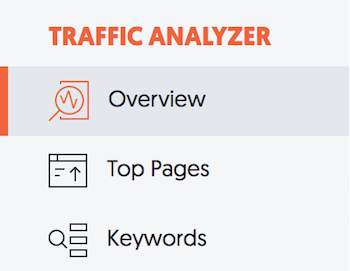
Geben Sie die URL eines Mitbewerbers ein und Sie sehen einen Bericht, der ungefähr so aussieht.
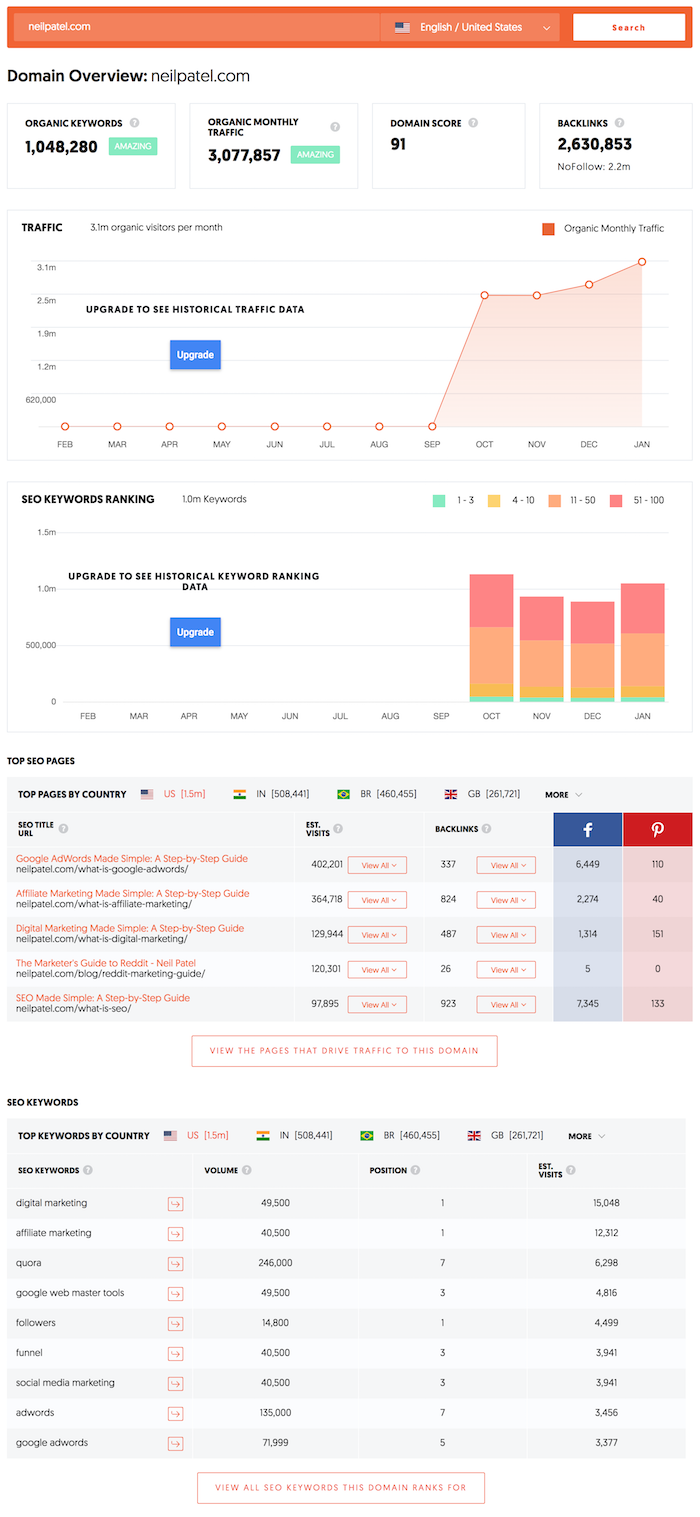
Dieser Bericht zeigt die geschätzten monatlichen Besucher, die Ihre Konkurrenz von Suchmaschinen erhält, wie viele Keywords sie auf Seite 1 von Google rangieren, ihre Top-Seiten, jedes wichtige Keyword, für das sie rangieren, und den geschätzten Traffic, den jedes Keyword auf ihre Website treibt.
Ich möchte, dass Sie zum Abschnitt “Top-Seiten” gehen und auf die Schaltfläche “Anzeigen der Seiten, die den Verkehr zu dieser Domain lenken” klicken.
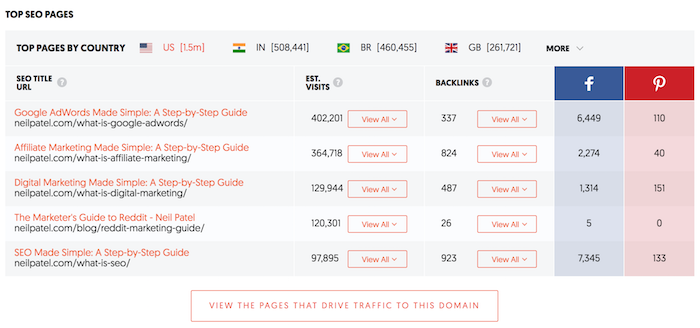
Sie werden zum Bericht “Top Pages” weitergeleitet.
Hier sehen Sie eine Liste der Seiten, die Ihre Konkurrenz auf ihrer Website hat. Die oben genannten sind die beliebtesten Seiten. Wenn Sie die Liste durchgehen, finden Sie Seiten, die immer weniger Verkehr haben.
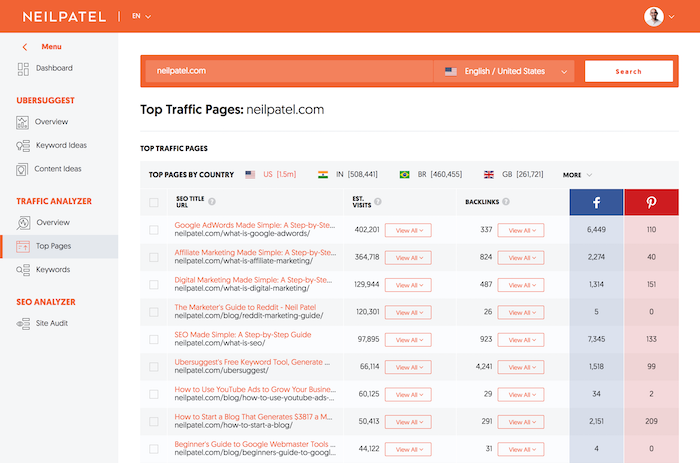
Jetzt möchte ich, dass Sie unter “Geschätzte Besuche” auf “Alle anzeigen” klicken, um die oberste Seite auf der Website Ihres Wettbewerbs anzuzeigen.
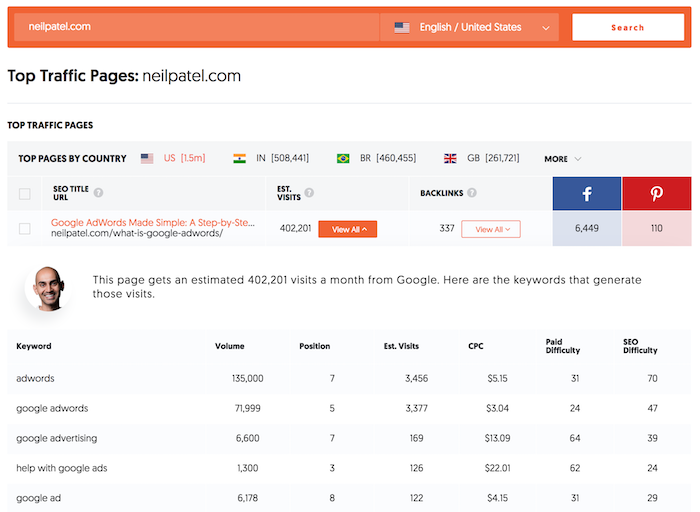
Dies sind die Schlüsselwörter, für die die Seite steht.
Außerdem möchten Sie unter Links auf “Alle anzeigen” klicken, um zu sehen, wer auf Ihre Konkurrenz verweist.
Speichern Sie diese Liste, indem Sie die Ergebnisse exportieren (klicken Sie einfach auf die Schaltfläche Exportieren) oder indem Sie sie kopieren.
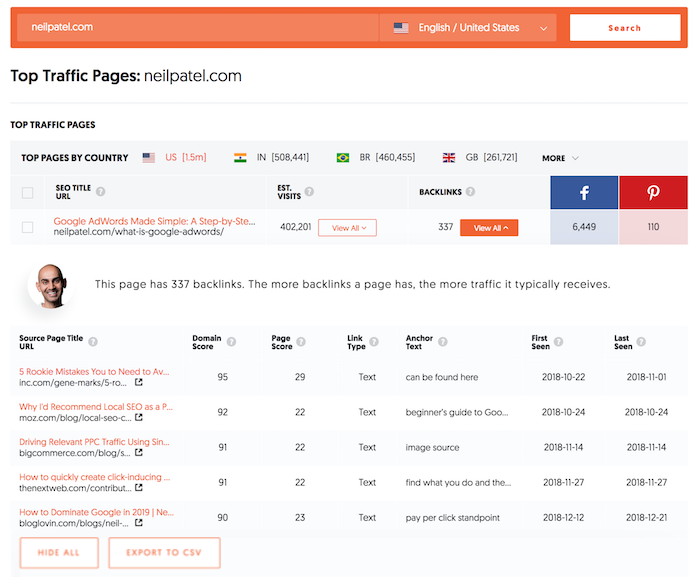
Ich möchte, dass Sie diesen Vorgang für die Top 10 bis 20 Seiten für jeden Ihrer Hauptkonkurrenten wiederholen. Sie erhalten eine Vorstellung von den Schlüsselwörtern, die sie verwenden, um den Datenverkehr zu fördern.
Als nächstes möchte ich, dass Sie auf den Navigationslink “Schlüsselwörter” unter der Überschrift “Traffic Analyzer” klicken.
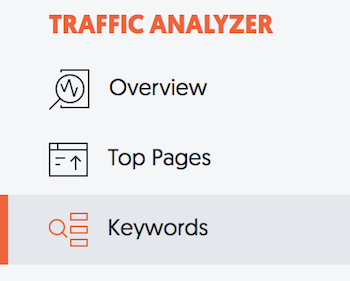
Sie sehen eine Liste aller Keywords, für die Ihr Konkurrent rangiert, und wie viel Verkehr er für diese Keywords erhält.
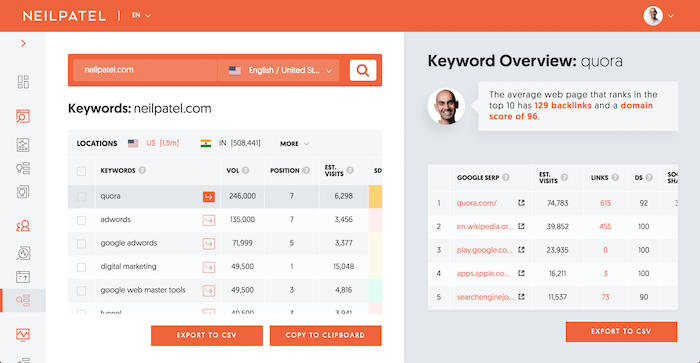
Diese Liste gibt Ihnen einen Überblick über die Keywords, auf die Ihre Konkurrenz abzielt.
Wenn Sie nun die Daten aus dem Bericht “Top Pages” und die Daten aus dem Bericht “Keywords” kombinieren, haben Sie jetzt ein gutes Verständnis für die Art der Keywords, die Ihren Wettbewerbsverkehr fördern.
Ich möchte, dass Sie einige dieser Schlüsselwörter verwenden und Ihre eigenen Blogpost-Ideen entwickeln.
Schritt 4: Überlegen Sie sich Ideen für Blog-Posts
Mit ein paar einfachen Berichten in Ubersuggest können Sie Ideen zum Bloggen entwickeln .
Der erste ist der Bericht „Inhaltsideen“. Klicken Sie in der Navigationsleiste auf die Schaltfläche „Inhaltsideen“.

Ich möchte, dass Sie eines der Keywords eingeben, für die Ihre Konkurrenz ein Ranking erstellt, für das Sie auch ein Ranking erstellen möchten.
Zum Beispiel rangiere ich für “SEO-Tipps”. Wenn Sie für diesen Begriff einen Rang vergeben möchten, geben Sie diesen in den Bericht über Inhaltsideen ein und klicken auf die Schaltfläche “Suchen”.
Sie sehen dann eine Liste von Blog-Posts, die zu diesem Thema gut abgeschnitten haben, basierend auf Social Shares, Backlinks und geschätzten Besuchen.
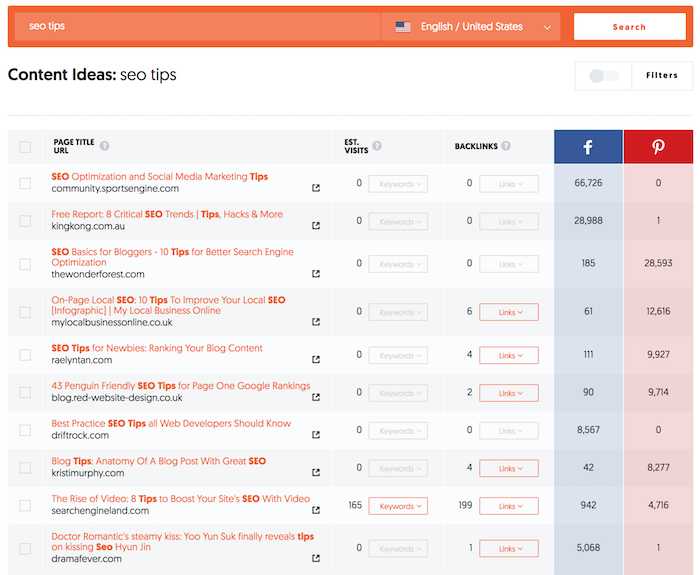
Es braucht einige Zeit, um gute Themen zu finden, da ein Beitrag im Idealfall alle drei Elemente enthalten sollte: soziale Freigaben, Backlinks und geschätzte Besuche.
Wenn Sie eine gute gefunden haben, klicken Sie unter “Geschätzte Besuche” auf “Alle anzeigen”, um die Keywords anzuzeigen, für die der Beitrag rangiert.
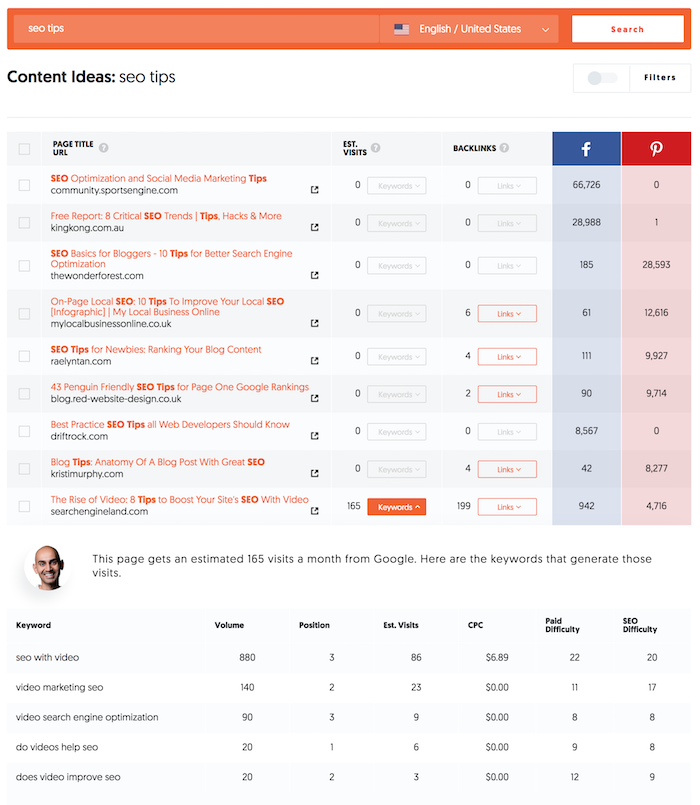
Wenn Sie einen ähnlichen Beitrag schreiben, sollten Sie sicherstellen, dass Sie diese Schlüsselwörter angeben.
Und Sie möchten unter “Links” auf “Alle anzeigen” klicken, um zu sehen, wer auf Ihre Konkurrenz verweist. Behalten Sie dies im Auge, da Sie es später verwenden werden. Sie können dies tun, indem Sie die Liste kopieren oder auf die Schaltfläche Exportieren klicken.
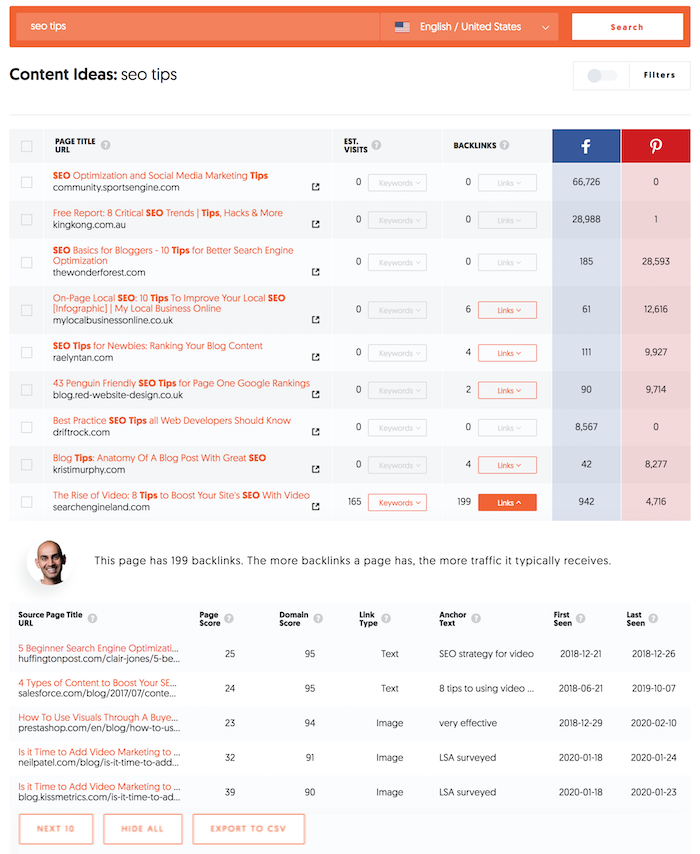
Weitere Ideen erhalten Sie auch im Keyword-Ideenbericht. Klicken Sie in der Navigationsleiste auf die Schaltfläche “Keyword-Ideen”.
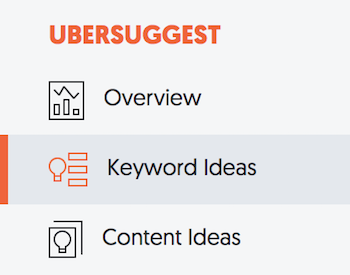
Geben Sie von dort aus Schlüsselwörter ein, die sich auf das beziehen, wofür Ihre Konkurrenz steht, und Sie sehen eine Liste ähnlicher Long-Tail-Vorschläge.
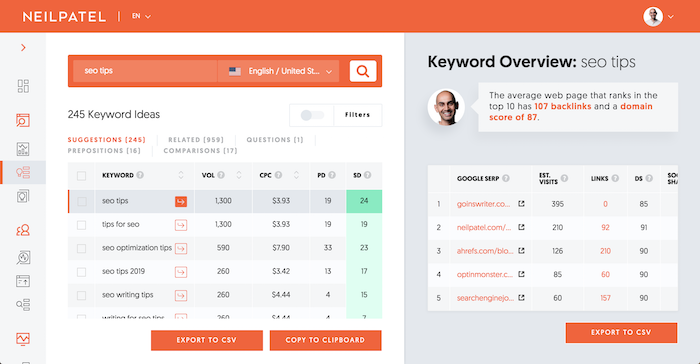
Sie können auch auf den Link “Verwandte” in diesem Bericht klicken, um eine größere Liste verwandter Keywords anzuzeigen.

Und Sie können auf “Fragen”, “Präpositionen” und “Vergleiche” klicken, um noch mehr Ideen für Keywords und Blogposts zu sehen.
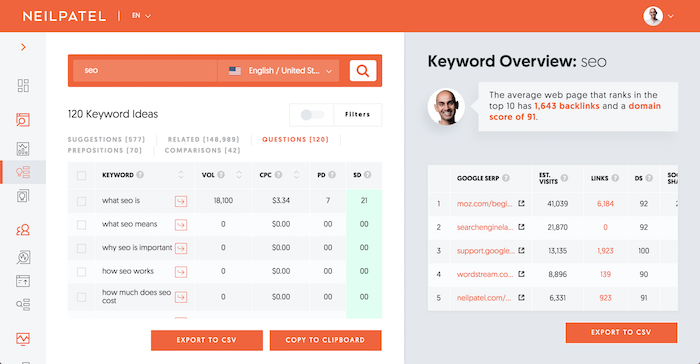
Je mehr Suchvolumen ein Keyword hat, desto mehr Verkehr erhalten Sie normalerweise, wenn Sie darüber schreiben.
Nachdem Sie eine Liste mit Schlüsselwörtern und Themenideen haben, ist es Zeit für Sie, Ihre Inhalte zu schreiben und zu veröffentlichen.
Wenn Sie neu im Schreiben von Blog-Posts sind, sehen Sie sich das folgende Video an. Es bricht meinen Schreibprozess zusammen.
Schritt 5: Förderung
Ich wünschte, SEO wäre so einfach wie das Beheben von Fehlern und das Schreiben von Inhalten basierend auf beliebten Keywords, aber das ist es nicht.
Erinnern Sie sich, wie ich Sie eine Liste von Websites erstellen ließ, die auf Ihre Konkurrenz verweisen?
Sie wissen, diejenigen, die Sie aus den Berichten “Top Pages” und “Content Ideas” erhalten haben.
Ich möchte, dass Sie jede der Websites, die mit Ihrer Konkurrenz verlinkt sind, per E-Mail kontaktieren und sie bitten, auf Sie zu verlinken. Überprüfen Sie, ob eine andere Person auf Ihre Konkurrenz verweist. Wenn dies der Fall ist, zeigt dies, dass es ihnen nichts ausmacht, auf Websites in Ihrem Bereich zu verlinken. Dies bedeutet, dass es eine gute Chance gibt, dass Sie sie davon überzeugen können, auch auf Sie zu verlinken.
Sie müssen sich auf ihrer Website umsehen, um ihre E-Mail-Adresse zu finden. Senden Sie jedoch eine persönliche Nachricht, in der erläutert wird, warum Ihre Inhalte für ihre Leser von Nutzen sind und wie sie sich von den aktuellen Links unterscheiden.
Darüber hinaus möchte ich, dass Sie zum Bericht „Backlinks“ gehen. Klicken Sie in der Navigationsleiste auf die Option “Backlinks”.
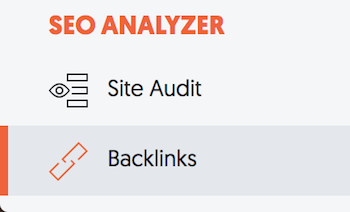
In diesem Bericht möchte ich, dass Sie die Domain Ihres Konkurrenten eingeben. Sie sehen einen Bericht, der folgendermaßen aussieht:
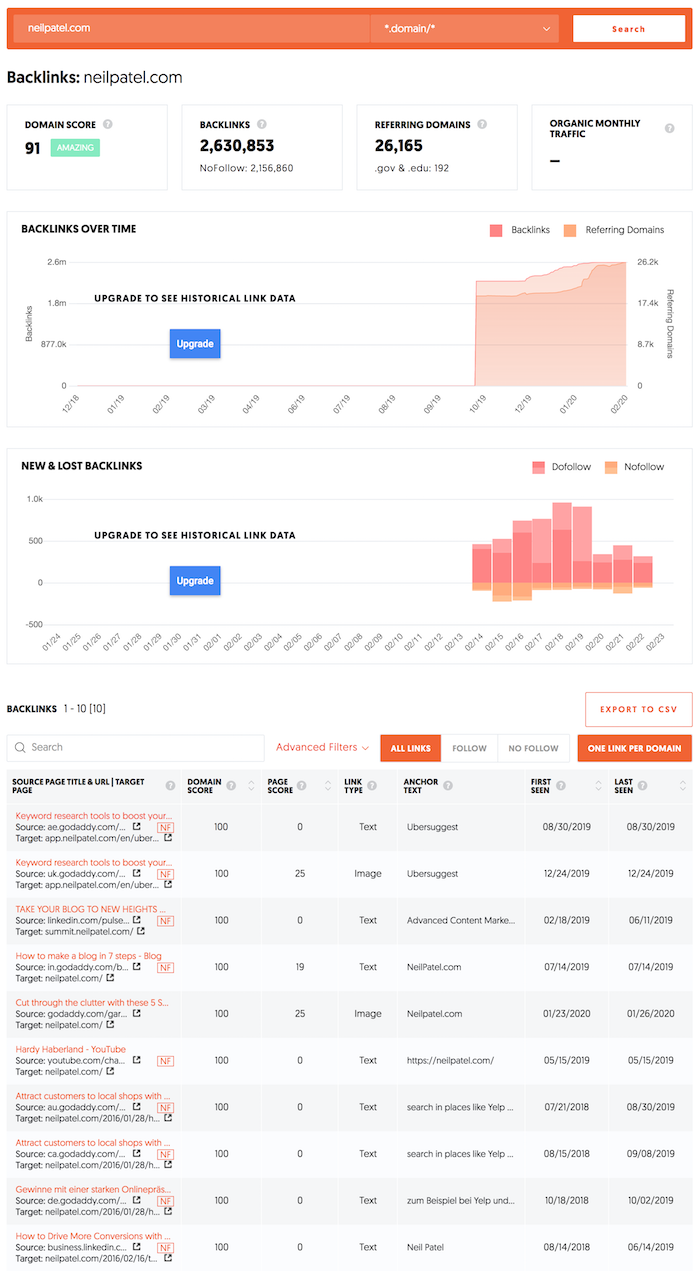
Sie können die Gesamtzahl der Links, das Linkwachstum im Laufe der Zeit und vor allem eine Liste der Websites sehen, die mit Ihrer Konkurrenz verknüpft sind.
Geben Sie nun eine URL eines Blogposts ein, den Ihre Konkurrenz geschrieben hat und von dem Sie wissen, dass er beliebt ist (tun Sie dies in der Suchleiste). Ändern Sie daneben in der Suchleiste das Dropdown-Menü in “URL” und klicken Sie auf die Schaltfläche “Suchen”.
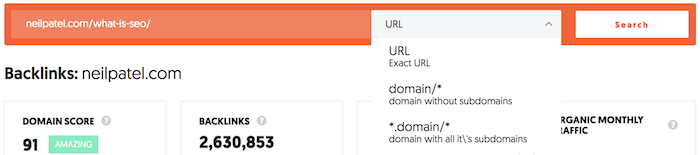
Sobald der Bericht geladen ist, wird auf der Website Ihrer Konkurrenz eine neue Liste mit Links angezeigt, die auf diese bestimmte URL verweisen.
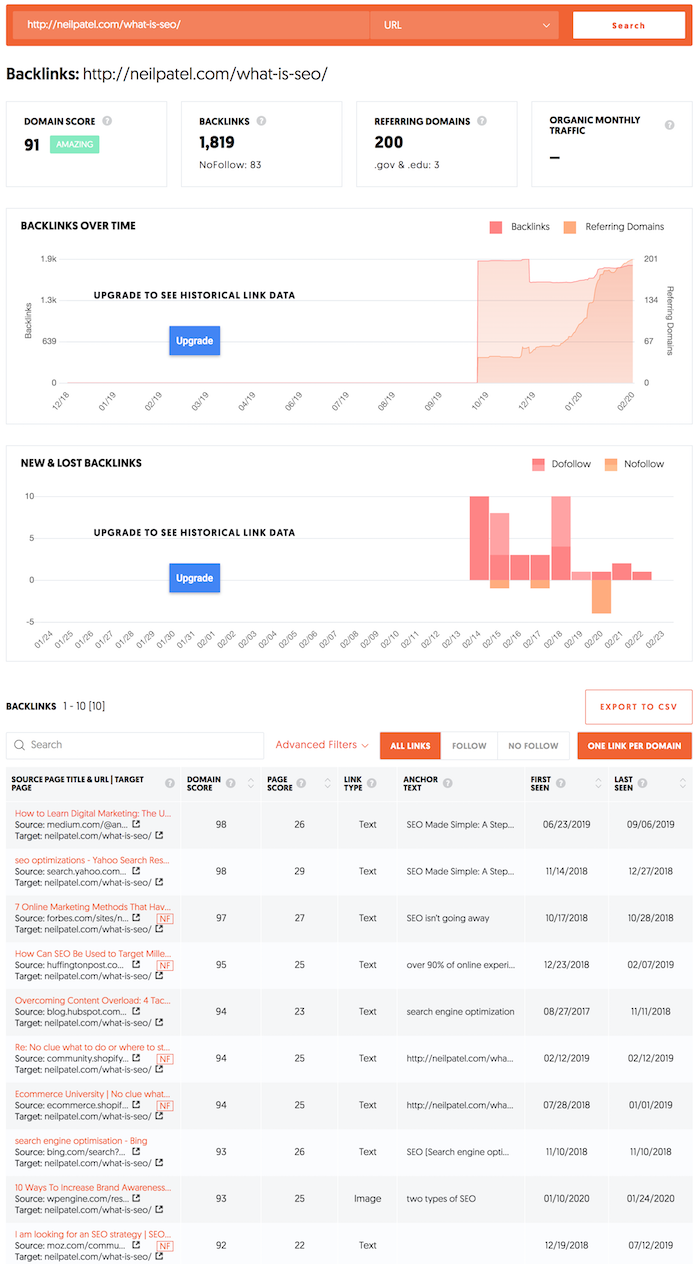
Ich möchte, dass du das Gleiche tust. Greifen Sie auf alle diese URLs zu und fragen Sie auch nach einem Link.
Wenn Sie dies tun, werden Sie feststellen, dass viele Leute Sie ignorieren, aber Sie müssen es als Verkauf betrachten. Sie müssen nachverfolgen und versuchen, die Menschen zu überzeugen. Je mehr Links du bekommst, desto höher werden deine Rankings auf lange Sicht steigen.
Selbst wenn Sie nur 5 von 100 Personen davon überzeugen, dass Sie eine E-Mail senden, ist dies nicht schlecht, da etwas besser ist als nichts.
Fazit
Mein Ziel bei Ubersuggest war es nicht, zu viele Berichte zu erstellen, sondern das Tool benutzerfreundlich zu gestalten, damit Sie mehr Suchverkehr generieren können.
Und wenn Ihre Ranglisten und Ihr Verkehr steigen, sehen Sie in Ihrem Ubersuggest-Dashboard, wie die Dinge laufen.
Das Schöne daran ist, dass Ihre Site automatisch gecrawlt wird, sobald Sie ein Projekt erstellen. Auf diese Weise benachrichtigt Sie Ubersuggest, wenn neue SEO-Fehler auftreten.
Sind Sie bereit, Ihren SEO-Traffic zu verbessern? Gehen Sie zu Ubersuggest und erstellen Sie ein Projekt.